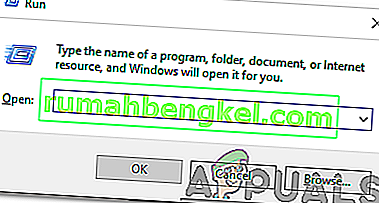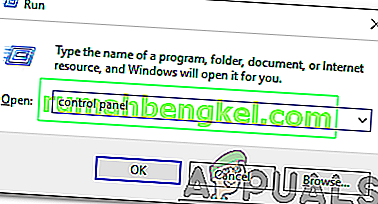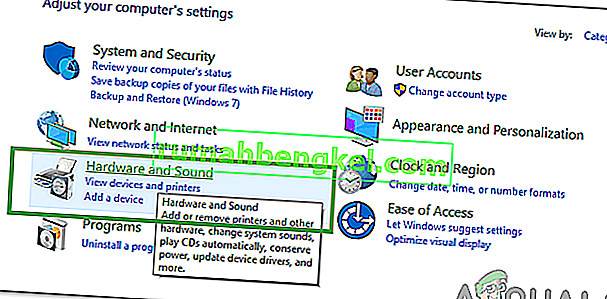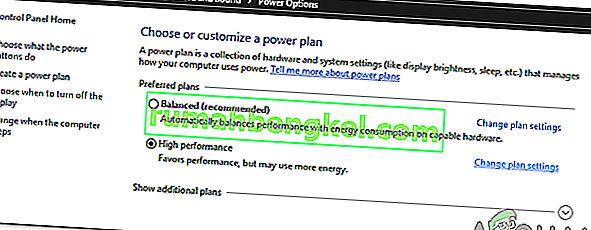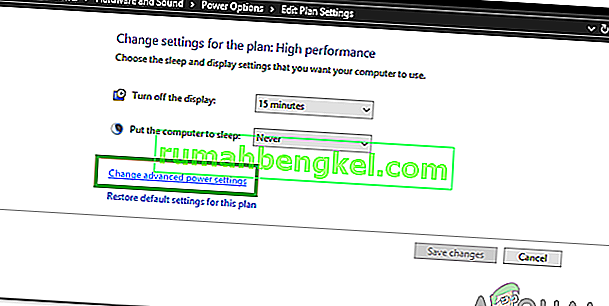Windows 10 jest wyposażony w czujnik Wi-Fi, funkcję zaprojektowaną w celu ułatwienia łączenia się z sieciami Wi-Fi. Czujnik Wi-Fi automatycznie sprawia, że komputer próbuje połączyć się z sieciami Wi-Fi, które identyfikuje jako otwarte hotspoty Wi-Fi lub sieci Wi-Fi, z którymi Twoi znajomi są połączeni lub z którymi łączyli się w przeszłości, a także kilka innych funkcji, które również wykonuje. Jednak w niektórych przypadkach Wi-Fi Sense wyrządza więcej szkody niż pożytku, ponieważ powoduje problem polegający na tym, że komputer z systemem Windows 10, którego dotyczy problem, rozłącza się z siecią Wi-Fi, z którą jest już połączony w ciągu kilku minut od ustanowienia trwałego połączenia, tylko po to, aby spróbować i połączyć się z inną pobliską siecią Wi-Fi, która jest nie tylko zabezpieczona hasłem, ale również nigdy wcześniej nie była pomyślnie połączona.
Ten problem jest dość poważny, ponieważ nikt nie może żyć z komputerem z systemem Windows 10, który odłącza się od sieci Wi-Fi, do której jest podłączony co kilka minut. Cóż, na szczęście ten problem można całkowicie naprawić, a wszystko, co musi zrobić dotknięty nim użytkownik, aby rozwiązać ten problem, to wyłączyć kilka określonych funkcji WiFi Sense. Aby rozwiązać ten problem, musisz:
Rozwiązanie 1: Wyłączanie Wi-Fi Sense
Otwórz menu Start .
Kliknij Ustawienia .
Kliknij Sieć i Internet .
W lewym panelu okna Ustawienia kliknij Wi-Fi .
W prawym panelu okna kliknij Zarządzaj ustawieniami WiFi .
Przewiń w dół do WiFi Sense
Wyłącz tyle z poniższych opcji, ile znajdziesz pod nagłówkiem WiFi Sense :
Połącz się z sugerowanymi otwartymi hotspotami
Połącz się z sieciami udostępnianymi przez moich znajomych
Zapisz zmiany, klikając Zastosuj i / lub OK / Zapisz .

Uwaga: funkcja Wifi Sense została usunięta z późniejszych wersji systemu Windows. Dlatego w nowszych wersjach opcje można znaleźć w Ustawieniach hotspotu.
Po wyłączeniu wymienionych powyżej funkcji czujnik Wi-Fi nie powinien już powodować odłączania komputera od sieci Wi-Fi, do której jest już podłączony, w celu próby połączenia się z inną siecią zabezpieczoną hasłem.
Rozwiązanie 2: Zmiana ustawień zarządzania energią
W niektórych przypadkach komputer wyłącza pewne funkcje w celu oszczędzania energii. Jedną z tych funkcji może być Wi-Fi lub karta sieciowa. Dlatego na tym etapie będziemy zmieniać niektóre ustawienia zarządzania energią w celu uzyskania optymalnej wydajności. Za to:
- Naciśnij jednocześnie przyciski „ Windows ” + „ R ”, aby otworzyć okno Uruchom.
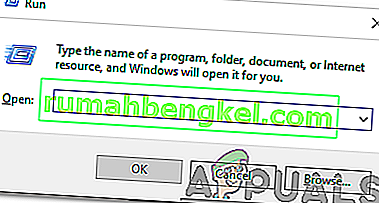
- Wpisz „ Panel sterowania ” i naciśnij „Enter”.
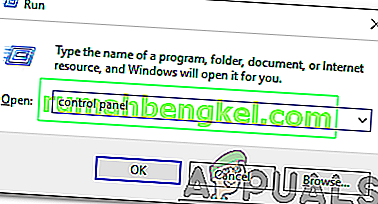
- Kliknij opcję „ Sprzęt i dźwięk ” i wybierz przycisk „ Opcje zasilania ”.
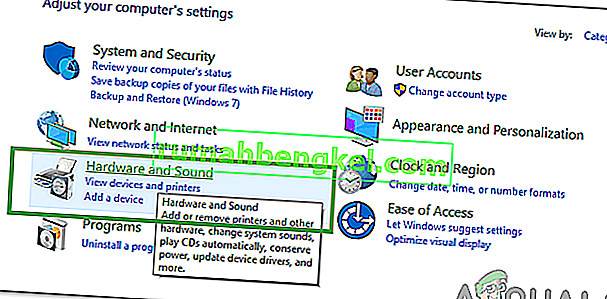
- Zaznacz opcję „ Wysoka wydajność” i kliknij „ Zmień ustawienia planu ”.
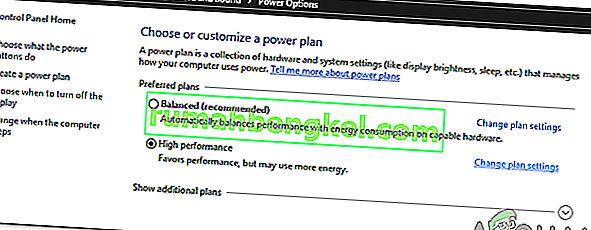
- Kliknij opcję „ Zmień zaawansowane ustawienia zasilania ” i kliknij dwukrotnie listę rozwijaną „ Ustawienia karty sieci bezprzewodowej ”.
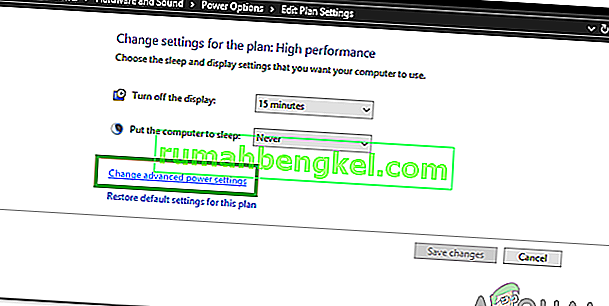
- Kliknij dwukrotnie listę rozwijaną „ Tryb oszczędzania energii ”, a następnie wybierz menu „Ustawienia” .
- Kliknij opcję „ Maksymalna wydajność” i kliknij „ Zastosuj ”.
- Kliknij „ OK ”, aby zapisać ustawienia.
- Wróć do pulpitu i ponownie naciśnij przyciski „ Windows ” + „R”, aby otworzyć okno Uruchom.
- Wpisz „ devmgmt . msc ”i naciśnij„ Enter ”.

- Kliknij dwukrotnie opcję „ Karty sieciowe ” i kliknij prawym przyciskiem myszy kartę sieciową, której używasz.
- Kliknij „ Właściwości ”, a następnie wybierz „ Zarządzanie energią

- Odznacz wszystkie opcje i kliknij przycisk „Zastosuj” .
- Kliknij „ OK ”, aby zapisać zmiany i ponownie uruchomić komputer.
- Sprawdź, czy problem nadal występuje.